热门标签
热门文章
- 1好用到爆!IDEA版Postman面世了,功能真心强大!_idea postman
- 2轻量级网络--MobileNet V1、V2、V3(学习记录;完善ing)_mobilenetv2
- 3Flutter 3.22 中的新功能 WebAssembly、图形渲染增强功能以及更多 AI 集成选项
- 4黑马程序员Redis学习笔记--Redis基础篇
- 5Pytorch:卷积神经网络-空洞卷积_pytorch 空洞卷积
- 6微信小程序发起网络请求_在微信小程序中发起网络请求可以通过调用 方法来实现。
- 7含泪拿下字节后端offer,太难了_字节芯片平台offer 难拿吗
- 8Go优雅重启Web server示例-讲解版
- 9卷积神经网络(CNN)的搭建及训练,(tensorflow,keras)_cnn提高训练效果
- 10如何通过AI利用Python批量下载B站视频并将其转换为MP3格式_bilibili音频提取 python
当前位置: article > 正文
计算机安全设置超链接设置,word做超链接操作方法
作者:凡人多烦事01 | 2024-05-31 04:19:52
赞
踩
电脑超链接怎么弄
原标题:"超链接怎么做,详细教您word做超链接的方法"相关系统教程分享。
我们在生活中常常都会遇到各种各样的难题,但尽管这样吧,我们还是要努力的将问题给解决好。今天小编就来给你们说说word设置超链接的方法,好让你们知道word要怎么做超链接。
word设置超链接?小伙伴你们知道要怎样给word设置超链接吗?小编相信有大部分的朋友都是不知道的,要是小编现在就来将word设置超链接的方法分享给你们。小伙伴们赶紧往下边看看吧。
1,打开word文档,选中某些文字,点击“开始”菜单下的“标题1”、“标题2”……
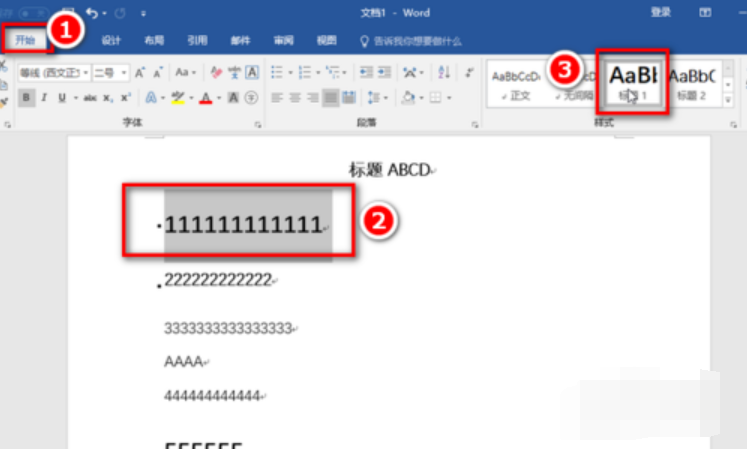
超链接电脑图解-1
2,有些内容不适合设置成标题时,请选中这些内容,点击“插入”菜单下的“书签”,输入书签名,添加一个书签。
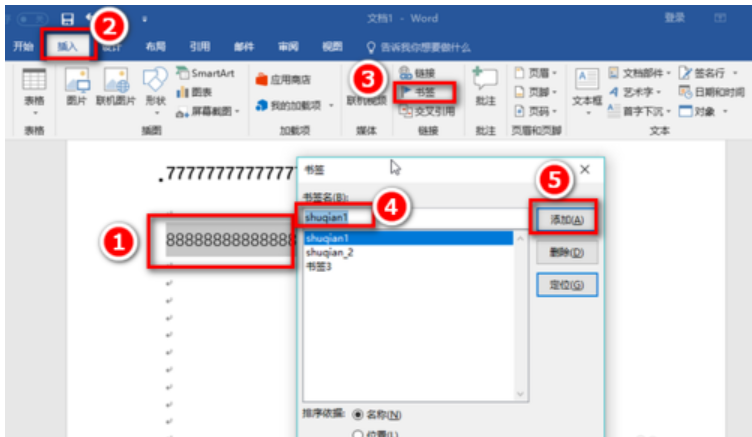
添加电脑图解-2
3,选中需要设置超链接的文字,右键,点击“链接”。。
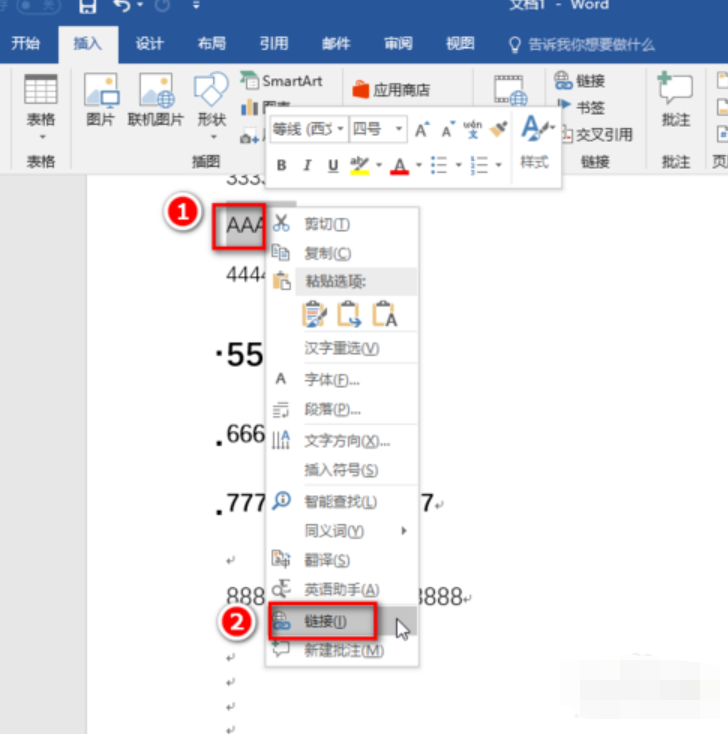
添加电脑图解-3
4,点击“本文档中的位置”,选中一个标题或书签,点击“确定”。
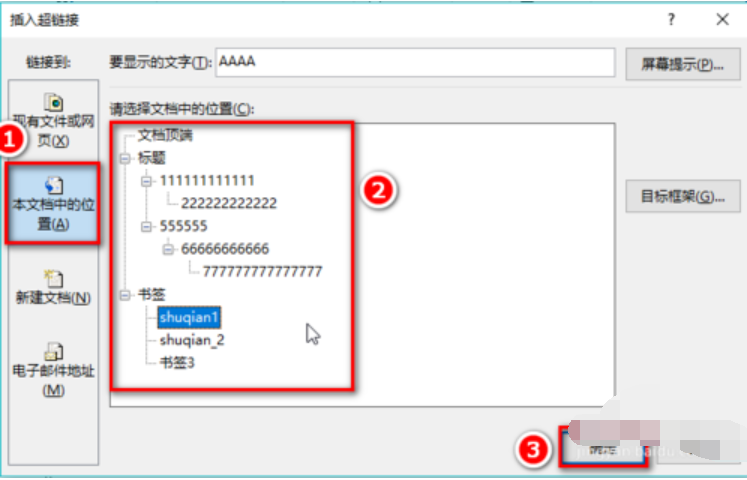
word添加超链接电脑图解-4
5,添加了超链接之后,文字会自动变换颜色并加了一条下划线。按住Ctrl键并单击这个文字,就可以自动跳转到超链接处。
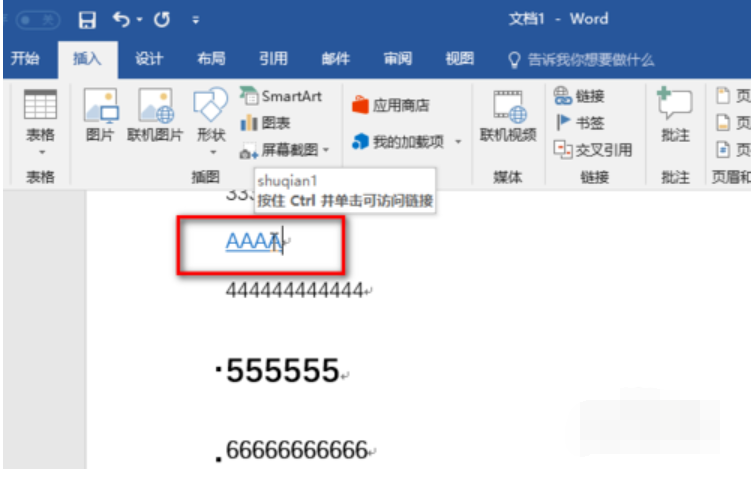
添加电脑图解-5
声明:本文内容由网友自发贡献,转载请注明出处:【wpsshop博客】
推荐阅读
相关标签


